
לחלופין, אולי חלק מהאנשים האלה רוצים להיות מסוגלים לשלוח דוא"ל הן מחשבונות ה-Gmail והן מהעבודה שלהם מבלי להיות מחוברים לשניהם בו-זמנית, בלשוניות נפרדות בדפדפן והכל.
סרטונים מומלצים
בכל מקרה, אם זה נשמע כמוך, המשך לקרוא. מדריך זה נועד לייעל ולפשט את הבעיה הזו כך שתצטרכו רק להתעסק איתה Gmail על מנת לשלוח דוא"ל, לא משנה כמה חשבונות דוא"ל שונים אחרים יש לך על גבי זֶה.
קָשׁוּר
- כיצד למחוק את חשבונות ChatGPT שלך
- האקרים מצאו דרך להיכנס לחשבון הדואר האלקטרוני של Microsoft
- כיצד להוריד קובץ מגוגל דרייב
כיצד לשלוח דואר אלקטרוני באמצעות כתובת אחרת מחשבון Gmail שלך
שלב 1. היכנס לחשבון Gmail שלך. לחץ על סמל גלגל השיניים בפינה השמאלית העליונה.
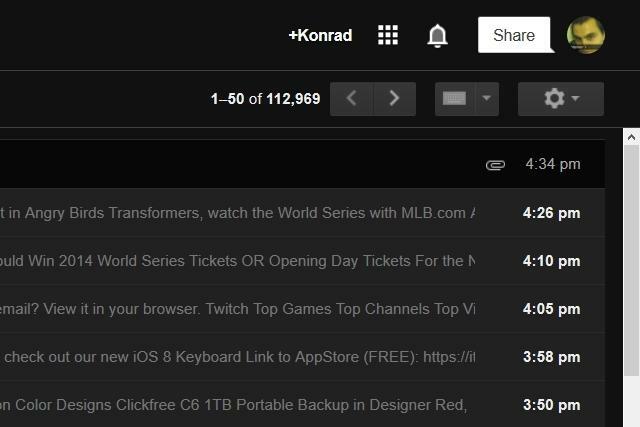
שלב 2. לחץ על "הגדרות".

שלב 3. לחץ על "חשבונות וייבוא".

שלב 4. לחץ על "הוסף עוד כתובת דוא"ל בבעלותך.
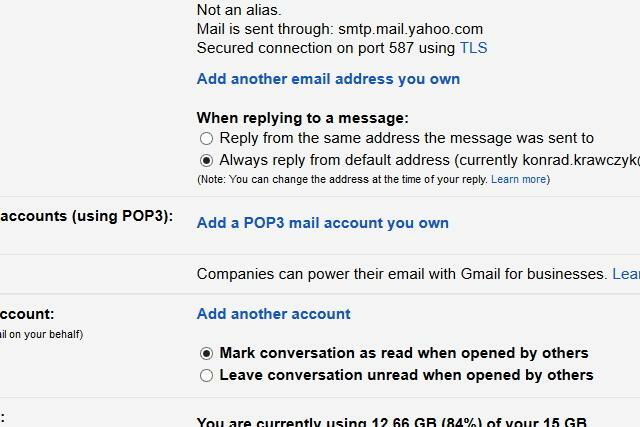
שלב 5. בחלון החדש שיופיע, הזינו שם, והכניסו את כתובת המייל שברצונכם להוסיף לג'ימייל. לאחר מכן, לחץ על "השלב הבא".
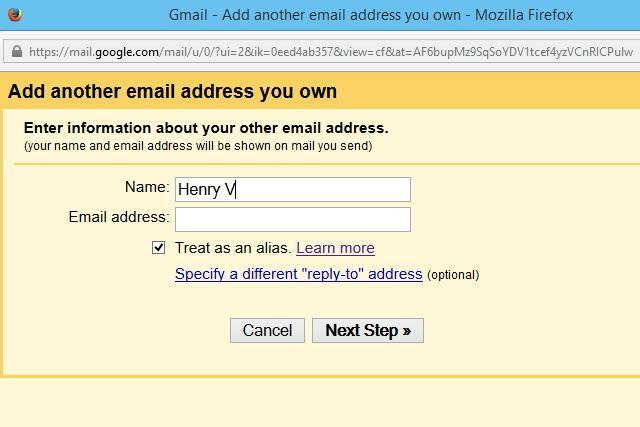
שלב 6. כעת תתבקש לספק אימות שבבעלותך חשבון הדוא"ל שאתה מנסה להוסיף ל-Gmail. לחץ על "שלח אימות".

שלב 7. היכנס לחשבון האימייל שאתה מנסה להוסיף כדי לאחזר את קוד האימות ש-Gmail שולח לך. הזן את הקוד הזה בשדה שליד הכפתור שכותרתו "אמת".

שלב 8. כעת, כשאתה כותב דוא"ל חדש, תוכל לבחור את כתובת הדוא"ל שזה עתה הוספת על ידי לחיצה על תפריט נפתח בשדה "מאת" בחלק העליון של ההודעה שלך.
 אגב, לא יצרנו [email protected]. זה היה רק דמה כדי להראות לך איך זה נעשה.
אגב, לא יצרנו [email protected]. זה היה רק דמה כדי להראות לך איך זה נעשה.
בנוסף, ברווזים הם חמודים.
המלצות עורכים
- כיצד ליצור תיקיות בג'ימייל
- כיצד לשלוח הודעת טקסט מחשבון הדוא"ל שלך
- כיצד להסיר מידע אישי מחיפוש Google
- כיצד למחוק את חשבון Discord שלך
- כיצד לשנות את השם שלך ב-Gmail
שדרג את אורח החיים שלךמגמות דיגיטליות עוזרות לקוראים לעקוב אחר עולם הטכנולוגיה המהיר עם כל החדשות האחרונות, ביקורות מהנות על מוצרים, מאמרי מערכת מעוררי תובנות והצצות מיוחדות במינן.




